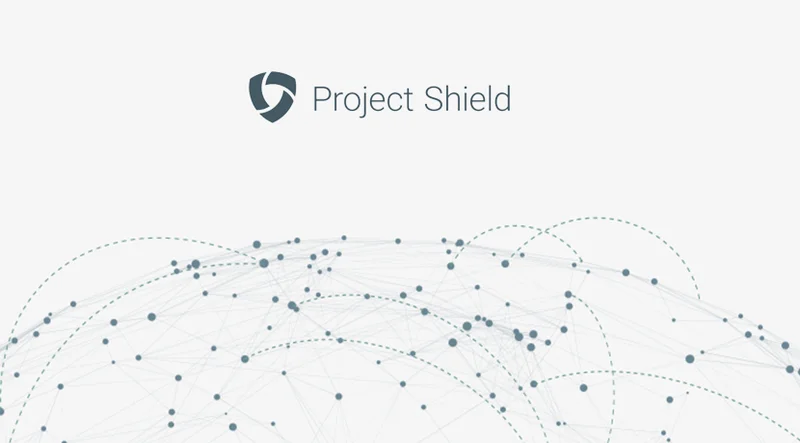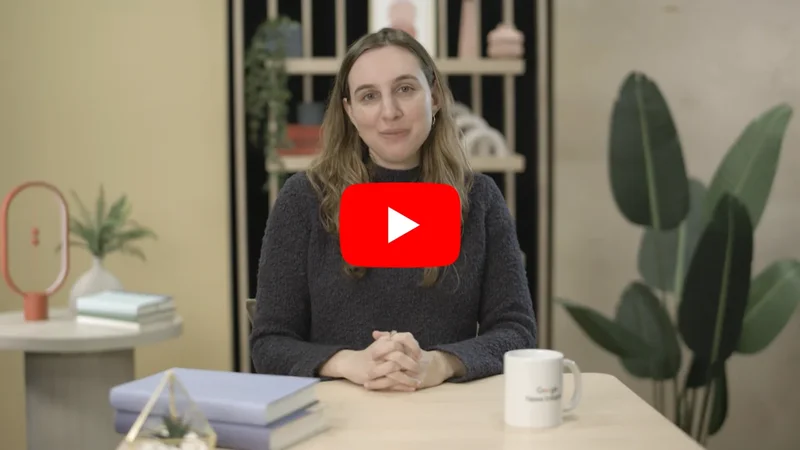Tendências avançadas do Google

Torne-se um mestre na ferramenta Trends Explore com estas dicas simples para extrair dados precisos.

Visão geral da lição

Obtenha dados precisos do Google Trends
Quer se tornar um especialista do Google Trends? Esta lição demonstrará algumas dicas e truques para obter resultados mais precisos e atraentes do Trends Explore. Antes de começar, certifique-se de entender tudo em nossa lição para iniciantes, Noções básicas do Google Trends.
- Pesquisa avançada com pontuação
- Intervalo de tempo e localização personalizáveis
- Use categorias para considerar o contexto de pesquisa
- Contexto adicional com tipo de pesquisa
- Comparação detalhada com filtros

Pesquisa avançada com pontuação




Em Noções básicas do Google Trends, aprendemos que geralmente é melhor pesquisar tópicos em vez de termos. Eles são independentes do idioma e incluem erros ortográficos.
Se não conseguir encontrar o tópico certo para sua pesquisa, você pode usar pontuação para filtrar sua pesquisa.
Se você pesquisar o termo “parque eólico”, sem pontuação, seus resultados conterão as duas palavras em qualquer ordem. Não serão incluídos erros ortográficos, variações ou versões plurais. Podemos alterar isso usando aspas, sinais de mais ou menos.
Pesquisar “parque eólico” entre aspas mostra os resultados do Trends para esse termo exato, possivelmente com palavras antes e depois.
Se você pesquisar eólica + solar, os resultados podem incluir as palavras eólica OU solar.
Se você pesquisar parque eólico, os resultados incluirão a palavra vento, mas excluirão a palavra fazenda.




Intervalo de tempo e localização personalizáveis






Nesta seção, você consolidará seu conhecimento sobre como selecionar um intervalo de tempo e local para os dados do Google Trends. Isso inclui opções para selecionar um intervalo de tempo personalizado ou uma região menor para seus dados.
O Google Trends oferece um menu de intervalos de tempo para sua pesquisa, desde a última hora até 2004. Você também tem a opção de usar um intervalo de tempo personalizado, para ser ainda mais específico. Este exemplo analisa o interesse de pesquisa por críquete na Índia.
O Trends Explore mostrará automaticamente os dados do dia anterior. Acima do gráfico da série temporal, clique no botão que diz “Dia anterior”. Uma lista suspensa de possíveis intervalos de tempo aparecerá. Clique em “intervalo de tempo personalizado” para ver opções para selecionar um intervalo de tempo alternativo.
O menu de intervalo de tempo personalizado aparece como um pop-up. Para explorar os dados de um ano civil completo, selecione “ano completo”. Em seguida, percorra a lista de anos, desde 2004, para selecionar o intervalo de tempo de sua preferência.
Você também pode optar por examinar um período de tempo mais específico. Você pode digitar datas nos campos de texto ou selecioná-las em uma visualização de calendário. Isto é particularmente útil para obter dados granulares por um curto período de tempo.
Já exploramos dados de diferentes países em “Noções básicas do Google Trends”. Você pode navegar em uma lista de locais clicando no rótulo do país acima do gráfico de série temporal. Percorra a lista para escolher um país ou selecione “mundial” para todos os dados.
Passe o mouse sobre uma região para ver o interesse de pesquisa indexado. Clique para ver as sub-regiões aninhadas nela ou digite o nome de uma sub-região na guia país na parte superior da página. Por exemplo, podemos observar o interesse de pesquisa por críquete em Tamil Nadu. Você também pode acessar dados de pesquisa por área metropolitana, para países onde isso está disponível.






Use categorias para considerar o contexto de pesquisa




Ao usar o Google Trends para explorar um tópico relevante para vários contextos, você pode filtrar seus resultados por categoria de pesquisa para obter os dados mais relevantes. Esta etapa orientará você sobre como encontrar e usar categorias no Trends Explore.
Este exemplo analisará pesquisas por sustentabilidade nos últimos cinco anos em todo o mundo. Existem diferentes contextos de como as pessoas podem buscar a sustentabilidade. O uso de categorias nos permitirá explorar um contexto específico.
Acima do gráfico de série temporal, há um menu suspenso denominado “Todas as categorias”. Clique na seta para ver uma lista de categorias. Você pode digitar o nome de uma categoria ou clicar nas categorias principais para explorar a lista completa.
Selecione uma categoria mais relacionada ao contexto de seu interesse. Os resultados refletirão pesquisas pelo termo ou tópico no contexto. Nesse caso, visualizaremos os resultados de sustentabilidade na categoria compras. Isto poderia nos dar informações sobre como as pessoas procuram marcas éticas, por exemplo.
Depois de selecionar uma categoria, também é possível remover o termo ou tópico de pesquisa e analisar esses dados amplos e categorizados. Pense nessas categorias como tópicos abrangentes. Por si só, eles são muito mais amplos do que os tópicos de pesquisa que normalmente usaríamos para explorar o Google Trends. Combinados com esses tópicos, podemos encontrar insights muito mais específicos.




Contexto adicional com tipo de pesquisa




Filtrar os resultados por tipo de pesquisa também pode nos fornecer dados mais relevantes e granulares. Esta seção explorará como fazer isso e explicará os diferentes tipos de pesquisa disponíveis no Google Trends.
Começaremos com buscas por cosméticos em 2019 nos EUA. Veja as pesquisas relacionadas. Muitas dessas consultas estão focadas em produtos específicos. Imagine que, em vez disso, queremos ver tutoriais e desafios sobre maquiagem. Podemos filtrar nossos resultados por tipo de pesquisa para nos aproximarmos disso.
Acima do gráfico de linhas, próximo ao seletor de categoria, você verá um botão denominado “Pesquisa na Web”. Clique aqui e um menu suspenso mostrará diferentes tipos de pesquisa. Para este exemplo, selecionaremos “Pesquisa no YouTube”.
Role para baixo para ver os termos e tópicos de pesquisa relacionados. Como isso mudou entre a pesquisa na web e a pesquisa no YouTube? Se estivermos procurando dados sobre tutoriais e desafios de maquiagem, esses resultados podem ser muito mais relevantes para a nossa história.
O Google Trends oferece cinco opções diferentes de tipo de pesquisa: pesquisa na web, pesquisa no YouTube, pesquisa de imagens, Google Notícias e Google Shopping. Estes são conjuntos de dados discretos que não se sobrepõem.




Comparação detalhada com filtros






Você também pode filtrar os dados do Google Trends para comparar tópicos em vários intervalos de tempo ou locais equivalentes. Seguiremos as etapas de seleção de filtros e aprenderemos seus casos de uso e limitações.
Observe o interesse de pesquisa mundial nos Jogos Olímpicos de 2016. Quais são os dois principais países que pesquisam os Jogos Olímpicos? Para comparar estes países entre si, poderíamos usar o mapa. Mas, em alguns casos, necessitaremos de detalhes mais granulares sobre como estes países procuram os Jogos Olímpicos. Podemos usar filtros para conseguir isso.
Altere o local da sua pesquisa para o principal país que pesquisa as Olimpíadas, de acordo com a sua pesquisa global.
No segundo campo, insira novamente o tema Jogos Olímpicos. Isso pode parecer bobo, pois simplesmente gerará os mesmos dados novamente, mas há um bom motivo para fazer isso.
Passe o mouse sobre o tópico que você acabou de inserir. Você verá um botão de menu clicável aparecer. Ao abrir o menu, uma das opções será “alterar filtros”. Esta é a ferramenta que usaremos para comparar os dois principais países que buscam as Olimpíadas.
Use o menu para selecionar o segundo país no topo da pesquisa pelas Olimpíadas. Agora você pode visualizar uma comparação direta e detalhada de pesquisas em dois países, na mesma página. Ao usar filtros, é importante comparar iguais: um país deve ser comparado a outro país, uma semana deve ser comparada a outra semana. A ferramenta Trends Explore irá lembrá-lo disso.
Ao comparar usando filtros, você verá o interesse de pesquisa por local e consultas relacionadas para ambas as seleções separadamente.






Pairing NCI with Google Trends

News Consumer Insights (NCI), our free of cost Google News Initiative data tool, gives you in-depth data about your audience's behavior on your news website. Google Trends shows you the overall popularity of search terms over time.
Use them together to:
- Validate your findings: See if rising engagement with a topic on your site aligns with growing search interest in that topic overall.
- Identify content opportunities: Discover trending topics that you might not be covering adequately on your site.
- Refine your content strategy: Tailor your content to match the evolving interests of your audience and the broader public.
Essentially, News Consumer Insights (NCI) tells you what's popular on your site, while Google Trends tells you what's popular in the world. Combining them gives you a powerful toolkit for understanding audience behavior and optimizing your content
Access News Consumer Insights here.

-
Project Shield: Defend against digital censorship.
AulaA free tool to protect your site from Distributed Denial of Service (DDoS) attacks. -
-